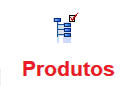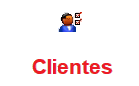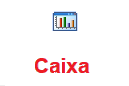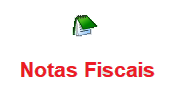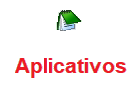Importante
- O módulo de ordem de serviço é utilizado por clientes que realizam manutenções de quaisquer tipos de veículos, sejam elas internas ou externas. Para utilizar o modulo de ordem de serviço primeiro é necessário habilita-lo no sistema, entre em contato com um técnico para que essa configuração seja realizada.

Acessando o Módulo
- Primeiro você deve abrir o VCASH
- Agora clicamos em OS na parte superior direita

- Vamos abrir uma ordem de serviço, clicando no canto inferior esquerdo na opção NOVA

- Vamos preencher os Dados Complementares primeiramente, que seria os dados do Cliente
- Você pode selecionar um cliente já cadastrado no sistema clicando na lupa que está destacada na imagem
- O campo ‘Autorizado Por’ pode ser preenchido com o nome do responsável pela liberação dessa OS
- A condição de pagamento não precisa ser vinculada na hora da abertura, poderá ser feita no fechamento

- Em Dados do Item para Manutenção vamos preencher os dados do item e do carro
- Para pesquisar o item vamos repetir o mesmo processo feito acima clicando na caixa de pesquisa e selecionando
- Feito isso basta preencher com os dados do carro do cliente

- No menu ‘Dados Interno’ vamos preencher a parte de datas e responsáveis, também utilizando as pesquisas clicando nas respectivas caixas. Status atual da OS será abordado abaixo deste tópico.
- Atendente – Quem atendeu o cliente no momento da abertura da OS
- Técnico – Que realizara o serviço
- Data de liberação – Data em que o serviço iniciou
- Prev Entrega e Prev Hora Entrega – Data de previsão de entrega do serviço

- ‘Status atual da OS’ esse campo irá indicar em qual status essa ordem de serviço está, selecione a que se encaixa no momento. Note também que também na parte inferior existe algumas cores, estas cores irão se destacar a medida que o status da OS muda.

- Agora que você já preencheu todos os dados da sua OS pode observar também que na parte superior existe dois menus, tanto de Observação quanto de Orçamento.
- No menu de observação podemos adicionar informações da OS.

- No menu de orçamento vamos adicionar as peças que poderão ser usadas no serviço, esse menu funciona da mesma maneira que um menu de vendas portanto você pode pesquisar um produto pressionando o botão HOME.

Visão Geral
- Feitos todos esses passos acima agora podemos ver nossa ordem de serviço aberta com algumas informações.
- Note que a cor se refere ao status, como mostrado acima.
- Para alterar ou excluir qualquer dado da OS basta clicar em cima da mesma e selecionar a opção desejada na parte inferior como marcado em vermelho.
- O status pode ser alterado clicando duas vezes em cima dele e pressionando o botão HOME para pesquisa.
- Para adicionar peça a uma OS você pode selecionar requisição de peças.

- Nessa visão geral das OS podemos ver de forma facilitada também na parte superior os Itens e Observações adicionadas.

- Para faturar uma ordem de serviço ela precisa estar pelo menos no status 6 – ‘Fechada Pronta para Faturar’, então clicamos no botão inferior FATURA e seremos direcionados para tela de venda.